Excel: pivottable တွင် filters အများအပြားကို တစ်ကြိမ်တည်းအသုံးပြုနည်း
မူရင်းအားဖြင့် Excel သည် သင့်အား ဆုံချက်ဇယားတစ်ခုတွင် အကွက်တစ်ခုစီကို စစ်ထုတ်မှုတစ်ခုသာ အသုံးပြုခွင့်ပေးသည်။
သို့ရာတွင်၊ ကျွန်ုပ်တို့သည် PivotTable Options ခလုတ်ကို အသုံးပြု၍ ဤမူလဆက်တင်ကို ပြောင်းလဲနိုင်သည်။
အောက်ဖော်ပြပါ ဥပမာသည် ၎င်းကို မည်သို့ပြုလုပ်ရမည်ကို အတိအကျပြသထားသည်။
ဥပမာ- Excel PivotTable တွင် Filters များစွာကို အသုံးပြုပါ။
Excel တွင် ကုန်ပစ္စည်းအမျိုးမျိုး၏ စုစုပေါင်းရောင်းအားကိုပြသသော အောက်ပါ pivot table ရှိသည်ဆိုပါစို့။
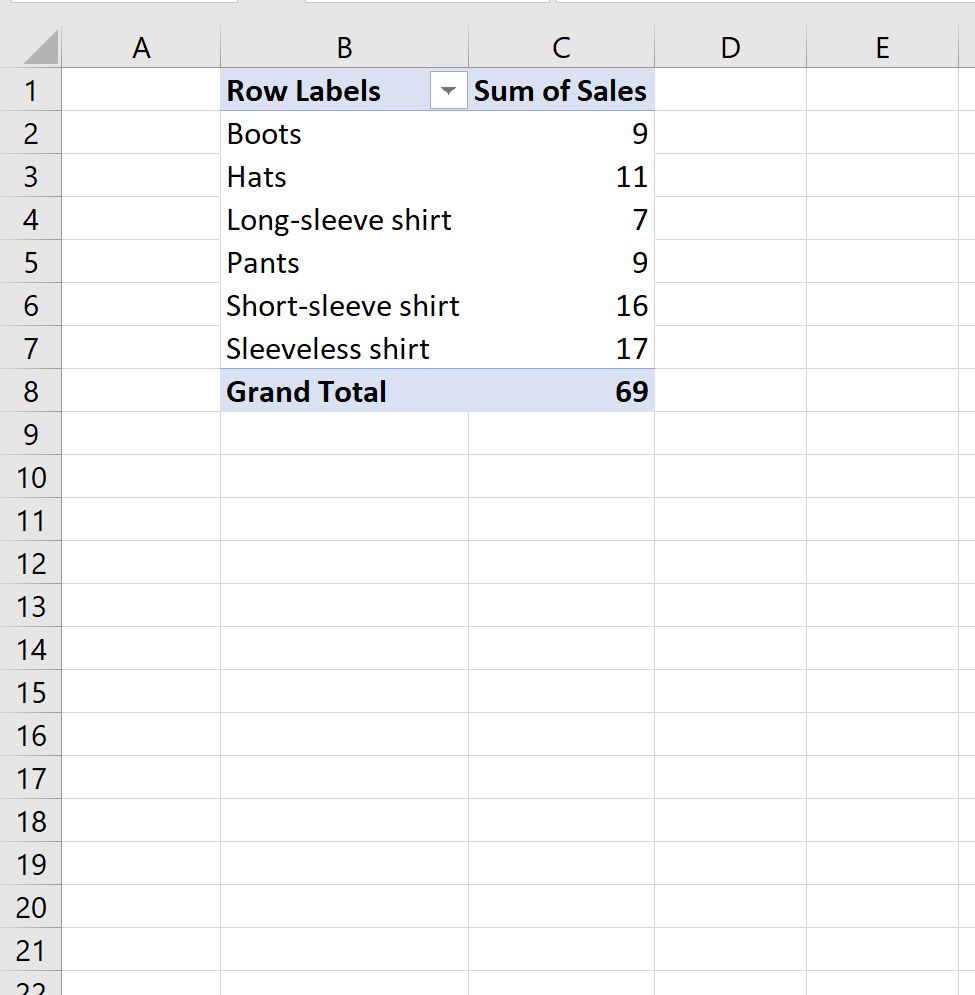
ယခု Row Labels ဘေးရှိ drop-down မြှားကိုနှိပ်ပါ၊ ထို့နောက် Label Filters ၊ ထို့နောက် Contains :
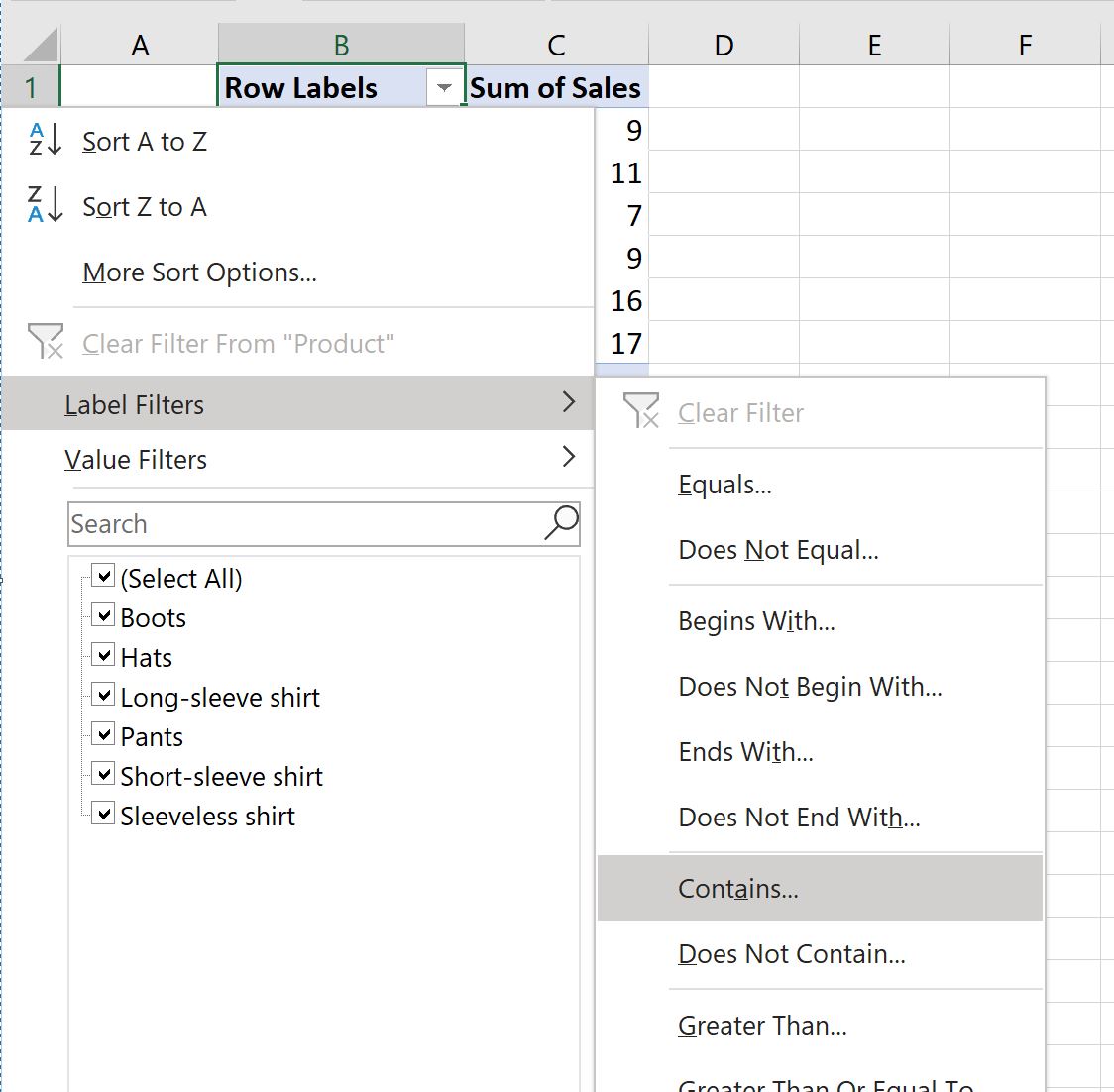
ပြီးတော့ အတန်းတံဆိပ်ထဲမှာ “အင်္ကျီ” ပါ၀င်တဲ့ အတန်းတွေကို စစ်ထုတ်ဖို့ ရွေးတယ်ဆိုပါစို့။
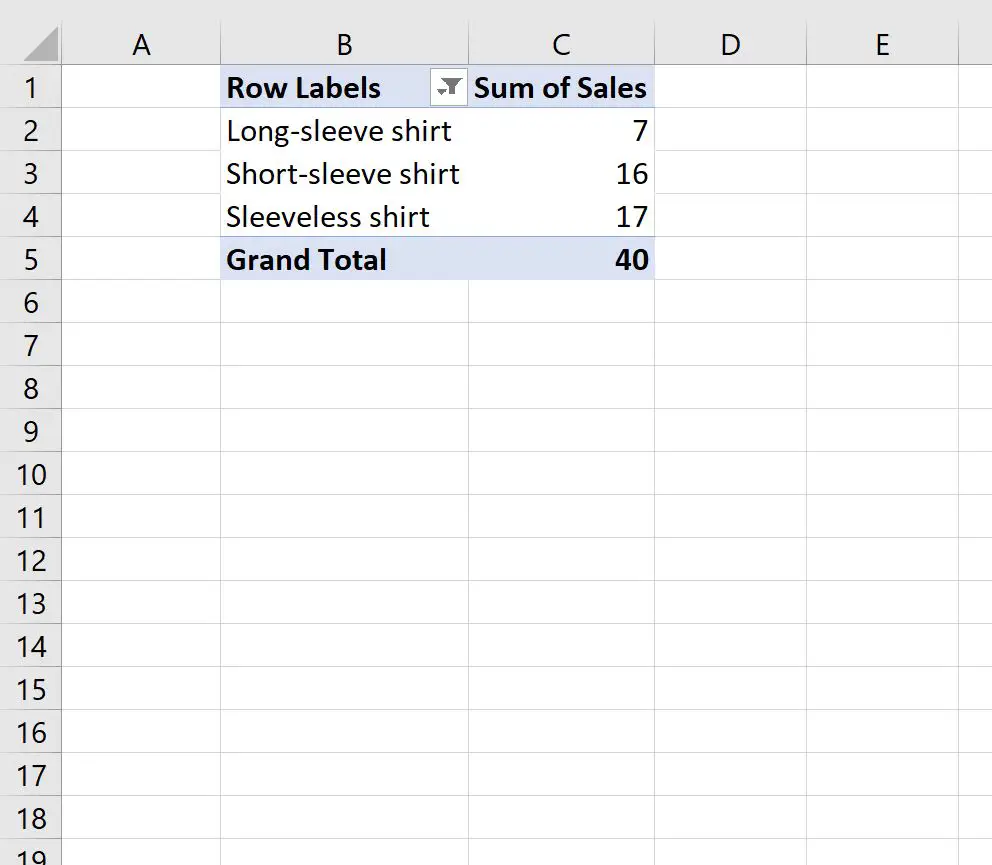
ယခု ကျွန်ုပ်တို့သည် 10 ထက်ကြီးသော အရောင်းအ၀ယ် အတန်းများကို စစ်ထုတ်လိုသည် ဆိုကြပါစို့။
Row Labels ၏ဘေးရှိ drop-down မြှားကို နှိပ်နိုင်ပြီး Value Filters ကို နှိပ်ပါ၊ ထို့နောက် Greater Than ကိုနှိပ်ပါ။
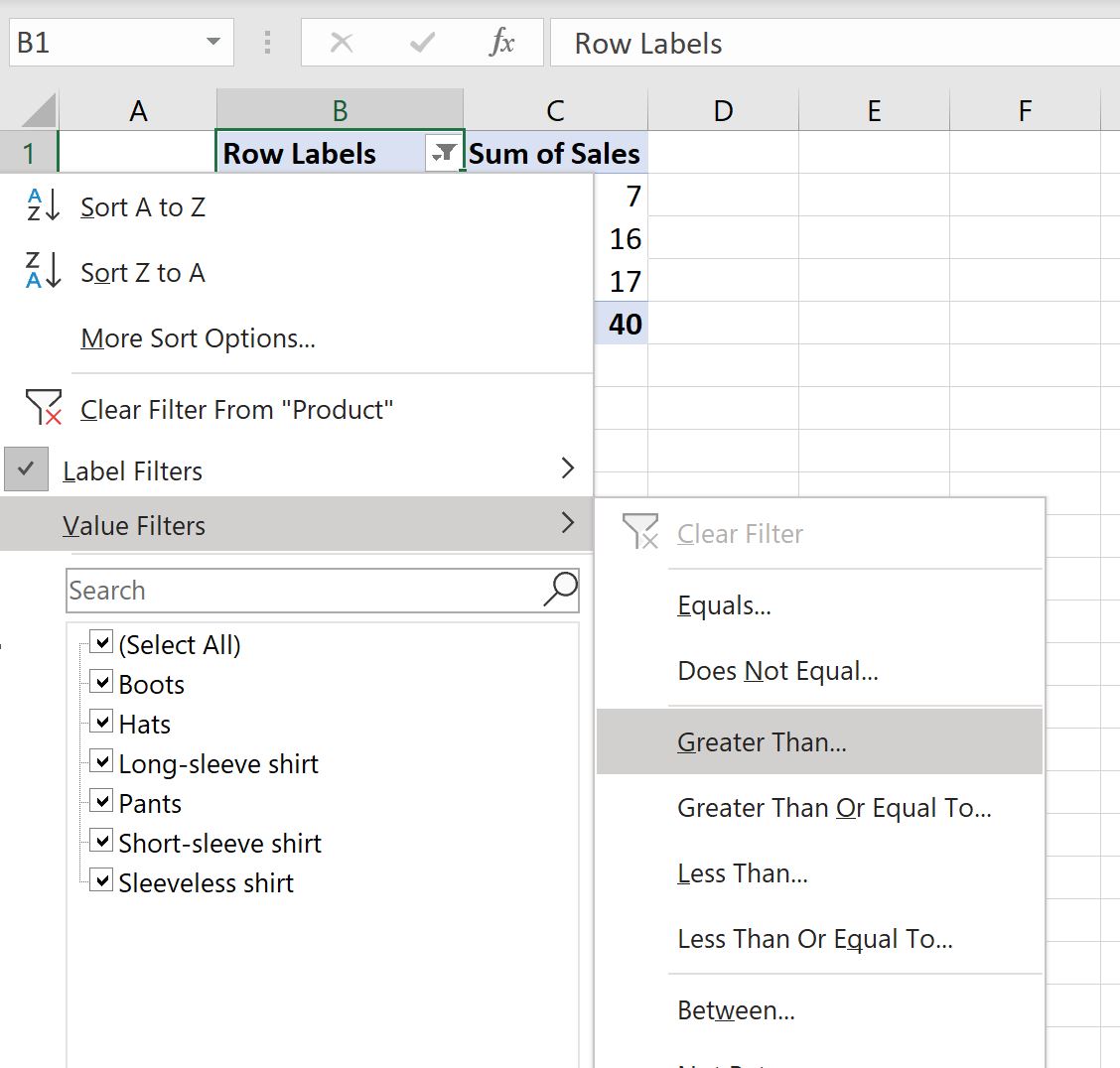
ထို့နောက် 10 ထက်ရောင်းအားများသော အတန်းများကို စစ်ထုတ်နိုင်သည်-
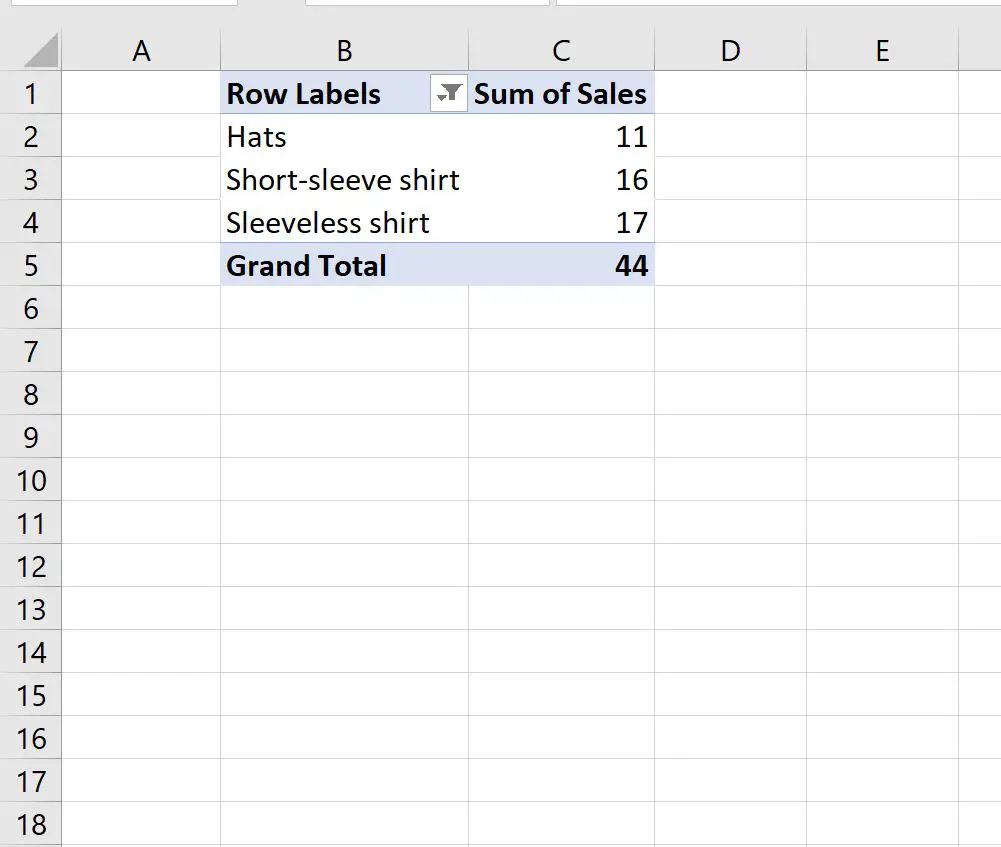
သို့ရာတွင်၊ ယခင်တံဆိပ်စစ်ထုတ်ခြင်းကို ဖယ်ရှားလိုက်ကြောင်း သတိပြုပါ။
မူရင်းအားဖြင့်၊ Excel သည် ဆုံချက်ဇယားရှိ အကွက်တစ်ခုရှိ filter များစွာကို ခွင့်မပြုပါ။
၎င်းကိုပြောင်းလဲရန်အတွက် PivotTable ရှိ မည်သည့်ဆဲလ်ကိုမဆို Right-click နှိပ်ပြီး PivotTable Options ကို နှိပ်နိုင်သည်-
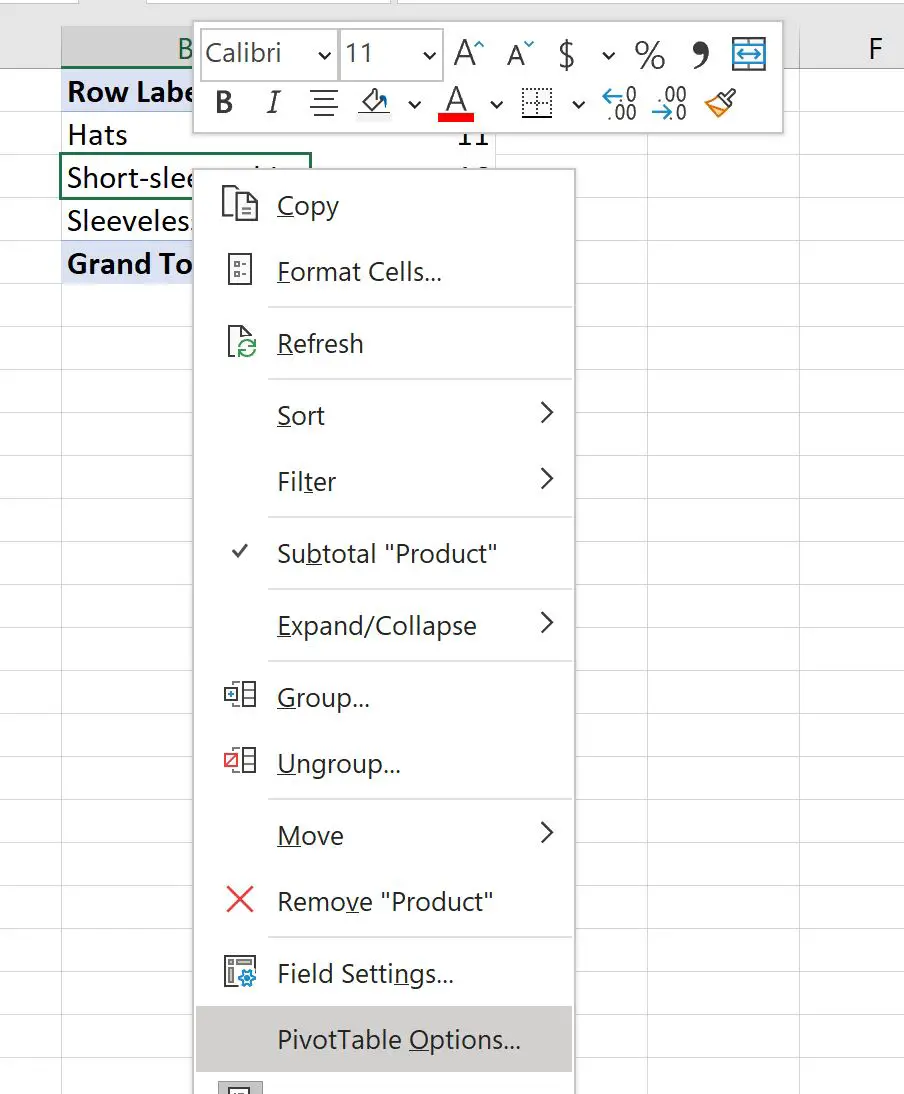
ပေါ်လာသည့် ဝင်းဒိုးအသစ်တွင် Totals & Filters တက်ဘ်ကို နှိပ်ပါ၊ ထို့နောက် အကွက်တစ်ခုစီအတွက် များစွာသော စစ်ထုတ်မှုများကို ခွင့်ပြုရန် ဘေးရှိ အကွက်ကို အမှန်ခြစ်ပါ၊ ထို့နောက် OK ကိုနှိပ်ပါ။
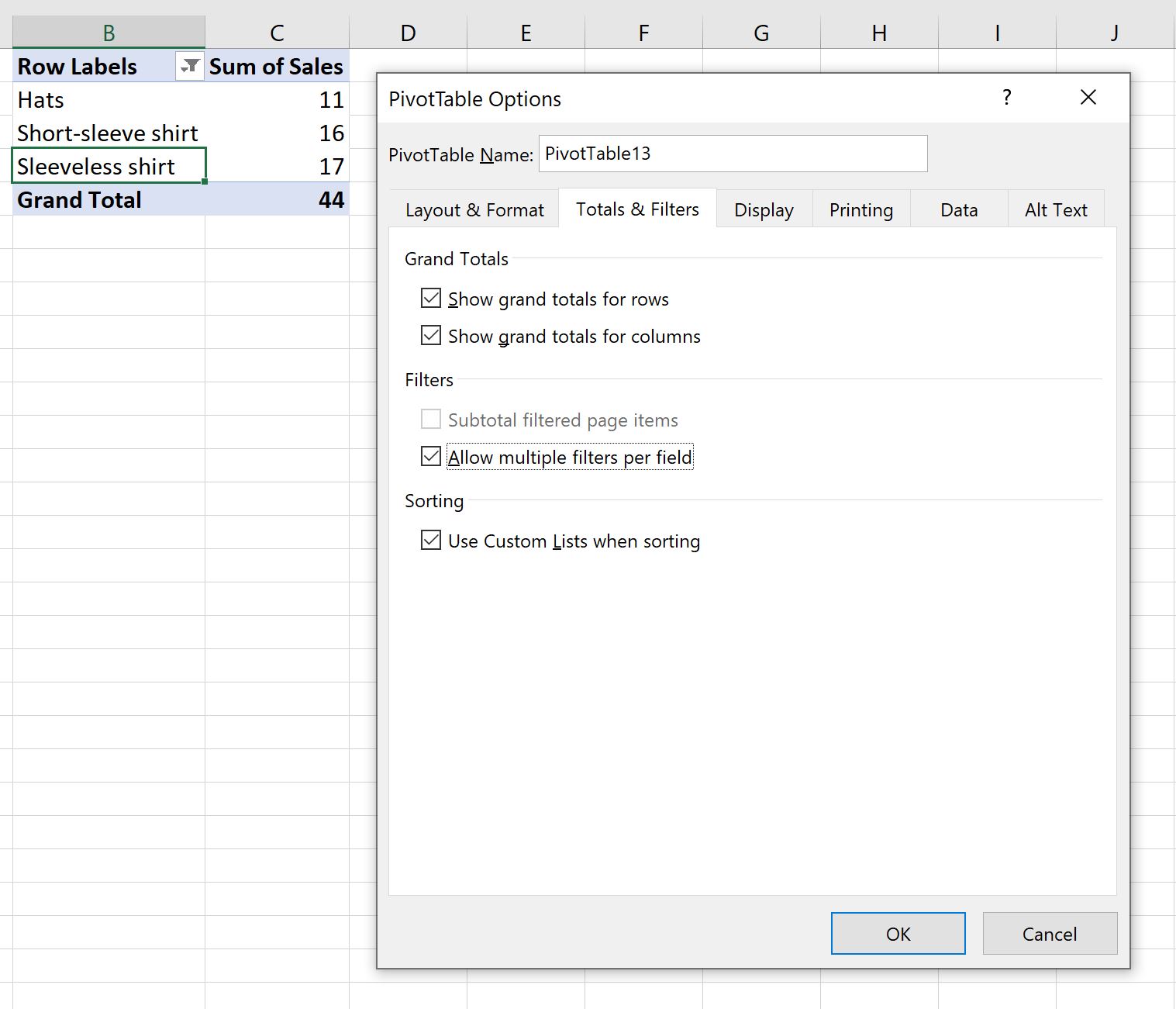
ယခု၊ ကျွန်ုပ်တို့သည် “ အင်္ကျီ” ပါရှိသော အတန်းများကို ထပ်မံစစ်ထုတ်ပါက၊ Excel သည် ဤတံဆိပ် filter နှင့် ယခင်တန်ဖိုး filter ကို တပြိုင်နက်တည်း အသုံးပြုပါမည်-
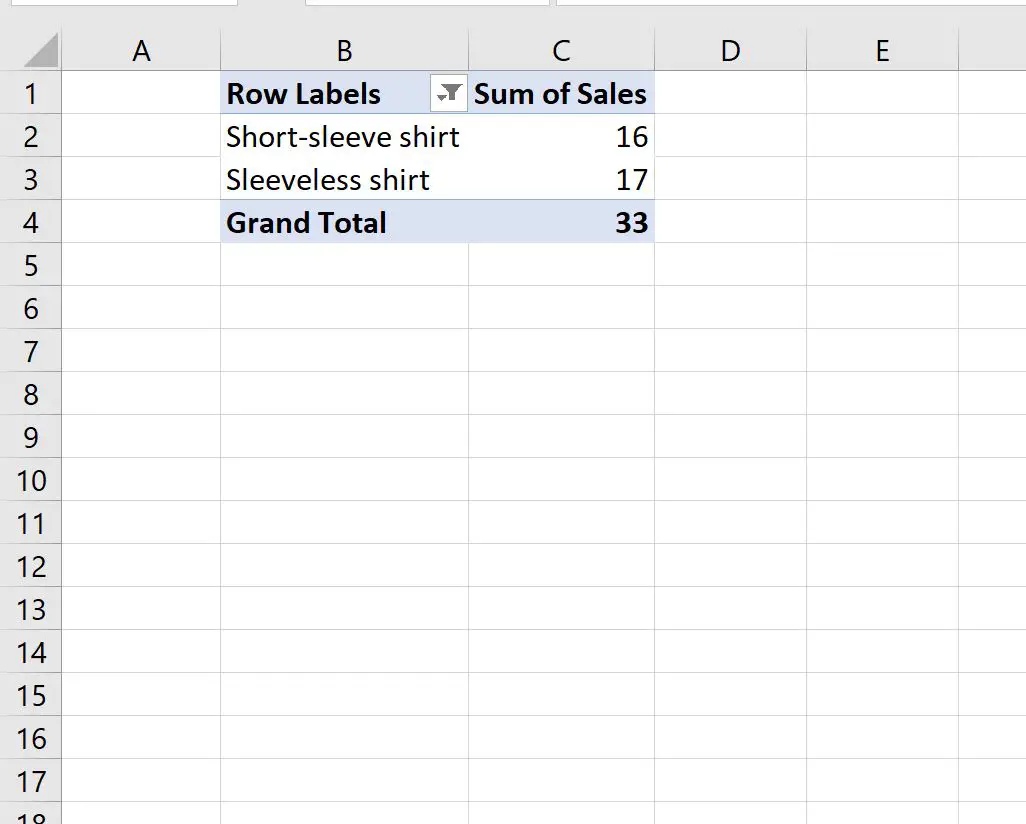
“ ရှပ်အင်္ကျီ” ပါရှိသောအတန်းများကိုသာပြသရန် နှင့် ရောင်းချမှုပေါင်းလဒ်သည် 10 ထက်ကြီးသောနေရာတွင်မဏ္ဍိုင်ဇယားကိုစစ်ထုတ်နိုင်သည်ကိုသတိပြုပါ။
ထပ်လောင်းအရင်းအမြစ်များ
အောက်ဖော်ပြပါ သင်ခန်းစာများသည် Excel တွင် အခြားသော အသုံးများသည့် လုပ်ဆောင်ချက်များကို မည်သို့လုပ်ဆောင်ရမည်ကို ရှင်းပြသည်-
Excel- Pivot Table တွင် ထိပ်တန်းတန်ဖိုး ၁၀ ခုကို စစ်ထုတ်နည်း
Excel- ဆုံချက်ဇယားကို ကြီးကြီးမားမား စုစုပေါင်းအလိုက် ဘယ်လိုစီမလဲ။
Excel- pivot ဇယားနှစ်ခုကြား ခြားနားချက်ကို တွက်ချက်နည်း